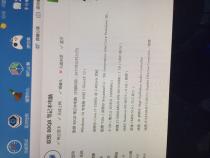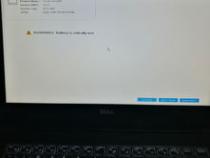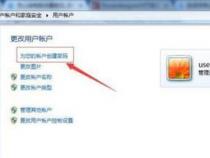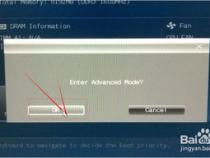怎样优化笔记本电脑散热
发布时间:2025-06-24 16:46:21 发布人:远客网络

一、怎样优化笔记本电脑散热
1、·本本要“洗尘”。在夏天来临之前,先给“本本”“洗”个澡——除尘。别误会,是“本本”清洗一下,尤其是背后的散热孔等等。·尽量在有空调的房间里面使用
2、尽量在凉爽通风的环境中使用笔记本电脑,在高温的盛夏,室内温度一般能达到35℃左右,让笔记本电脑在这样的高温环境下工作,难保不会因温度过高而罢工,因此在温度过高的情况下应借助空调来降低温度。如果你还没有空调或吝啬于空调的电费的话,使用电风扇来保持笔记本电脑周围空气的畅通来协助降温也不失为一个办法。·清除风扇上灰尘,利于提高散热效率
3、自己拆开拿刷子清理一下就可以了其实本子没有这么柔弱的,基本上本子度过夏天是不会有问题的,不必过于在意。太热了就关机休息一下。或者用一瓶罐装的压缩空气清除键盘按键下等不好直接清理处的各种碎末残渣,其实皮老虎效果也不错,由于它产生的风量不够大,所以没有上面的罐装压缩空气效果好。·劳逸结合,让“本本”休息。例如利用洗澡、洗衣服的时间让心爱的本本关上,让它利用空余时间在炎炎夏日歇歇,透口气!同时也为社会主义节省电资源,一举二得!如果家中有台式机的话,尽量使用台式机。
4、·保证笔记本放在相对较平介面上像腿上啊,书本上啊,沙发上啊,偶尔放几分钟可以,时间一长,就会增加很多额外的热量,而且不平的介面不容易散热。
5、·保证笔记本散热口附近空气的畅通。有的人经常在铺满书本,报纸杂志的桌面上使用笔记本,散热口附近有时候会被这些杂物占用,这是很危险的。散热口不通畅,热空气就会回流,使散热变成了加热。你可以试着把手放到散热口附近几厘米的地方,不到一分钟,那儿就能达到你手不能承受的温度。另外,散热口附近的插口插槽能不用就不用。·优化系统,帮“本本”减肥。有些长时间不用的程序,建议卸掉,减轻“本本”的负重。·电源适配器竖直放置。另外电源适配器的散热可以将它竖着放置以减小跟桌面的接触面积,从而能更好的跟空气交换热量;或是在电源适配器上面放一个普通台式机的CPU散热器帮助散热;还可以添加一个USB风扇为其散热。·液晶屏。其实液晶显示器长时间使用也会产生大量的热,不信的话下次你可以观察一下。象Apple和Sony的笔记本,即使在短时间内不使用,屏幕亮度会自动降低,这样也有两个好处,一个是减少电池损耗,另外也可以减少散热,其实其本质是一样的。
6、·光驱。如果你使用光驱的话,光驱其实也是一个集中发热的地方,而且散热的热量还不小,有次用光驱装系统,装前本本的温度还很正常,装完后都已经发烫了,所以我吸取了教训,后来再也没用光驱装过系统。现在用GHOST做了镜像放在硬盘里,系统(分区)坏了就直接恢复,速度又快,又不会产生大量热量。另外,有些朋友外出的时候还比较喜欢把本本的光驱当作CD机用,虽然想法不错,但是其实对本本很不利的,我建议你把CD拷到本本的硬盘里,或者做成虚拟光盘,直接在硬盘里放,一方面可以相对减少热量的产生,还可以增加光驱的寿命,我们知道光驱属于比较坏的配件。·慎用刻录。慎用笔记本电脑的刻录功能。如果可能,连读光盘这样的事也少做,光驱是笔记本的发热大户而又是散热的薄弱环节。高速运转的碟片产生会大量的热量,而刻录又是个耗费时间的工作,所以如果没有必要,少用笔记本的光驱。
7、·电池。如果不充电,取下笔记本的充电电池。反复频繁的充电不但会很快的缩短电池的寿命,而且充电过程也会产生很多热量。
8、·电源管理。合理的电源管理设置方式是协助笔记本电脑降温的基础,比如设置定时关闭显示器、关闭硬盘和系统等待的时间等来减少硬件的运转时间,以此达到降温的目的,这点对硬件也是很有好处的。其次,在笔记本电脑暂时不使用的时候应用挂起模式设置可以达到既省电又降低发热量的双重功效。另外,我们还可以通过关闭不常使用的外部设备和端口的方式来减少能量消耗,以降低温度,比如移动硬盘、PCMCIA设备、串口、并口或红外线端口等,这样既可以减少耗电量及发热量又可以延长部件的使用寿命。调低CPU的速度也可以降低发热量,尤其是在做字处理之类的简单工作,在电源管理的“Power mode”标签上,可以设置使用AC适配器的时候的CPU速度。另外,关闭不必要的应用程序,也可以部分地降低能量的消耗与热量的产生。·使用降温软件。对于笔记本电脑的主要发热源如CPU,我们采用一些软件来达到降温的目的。现在的降温软件比较多,主要有CPU Cool,CpuIdle和Waterfall等几款,其中比较可靠的是CPU Cool。对使用Windows 98/Me系统的用户,推荐使用Waterfall Pro,该软件安装后会自动启动降温功能,能利用新的HTL(节流阀)技术进行降温。而CPUIdle降温软件的优点是可在所有的Windows系统下使用,运行后会自动对CPU进行降温,并且在CPU信息选项可以看到CPU的全部资料。·CPU降频技术。我们知道英特尔 SpeedStep技术和AMD PowerNow!技术其实都是降低 CPU的功耗,降低它的发热量,延长电池的使用时间,从而达到增强笔记本电脑移动性能的目的。如果需要,你也可以通过软件调节对你的本本CPU进行降温,虽然我觉得效果并不是很明显,不过确实还是有点用的。
9、·关闭一些不使用的外部设备和端口。现在笔记本的外部设备和端口很多,比如说PCMICA设备和关闭串口、并口、红外(IR)端口或蓝牙端口等,具体方法就是打开【设备管理器】,找到目标设备,把它停用了。既可省电、减少发热量也能延长部件的使用寿命啊,一举三得。·关闭一些没用的后台程序。打开【任务管理器】结束进程就可以了,有些后台程序一开机就加载了,可以通过运行msconfig,把自动加载的程序禁用,这样可以使CPU使用率和内存使用率降低,也可以减少热量的产生;另外尽量不要长时间满负荷使用本本,如果执行大程序,每隔2个小时可以让本本休息一下。·对本本的电源管理方式进行合理的设置。比如在使用AC适配器或电池供电时的关闭显示器、关闭硬盘和系统等待等的时间。如果要离开一会,马上就回来,如thinkpad可以挂起,另外的可以进行关掉显示器或者设置空白屏保,这样既可以省电减少产热,又免去了关机开机的麻烦。
二、笔记本电脑的散热模式如何调整
1、要将电脑风扇改为被动散热模式,你可以按照以下步骤进行操作:
2、打开控制面板:你可以通过电脑桌面右下角的开始菜单,然后选择“控制面板”打开。另一种方法是在电脑桌面中,鼠标右键左下角的开始,在弹出的列表中选择“运行”选项,并在运行搜索框输入“control”,然后点击确定按钮打开控制面板。
3、进入电源选项:在控制面板中,找到并点击“电源选项”。
4、更改计划设置:在电源选项界面中,点击右侧的“更改计划设置”选项。这将调出编辑计划设置窗口。
5、更改高级电源设置:在编辑计划设置窗口中,点击“更改高级电源设置”选项。
6、设置系统散热方式:在高级设置的电源选项窗口中,下拉找到“处理器电源管理”,然后将“系统散热方式”更改为“被动”。
7、保存设置:最后,点击确定按钮保存设置。
8、通过以上步骤,你就成功将电脑风扇设置为被动散热模式了。在被动模式下,风扇的转速会根据电脑的散热情况自动调节,而不是始终保持在一个较高的转速。这样既可以延长风扇的使用寿命,也可以减少噪音和能耗。
9、请注意,不同的电脑系统或品牌可能略有差异,具体的操作步骤可能会有所不同。如果你无法找到相关选项或遇到问题,建议查阅电脑的使用手册或联系技术支持获取帮助。
10、希望能帮助你还请及时采纳,谢谢。
三、如何优化笔记本电脑
1、可以直接搜索【服务】(或右击【此电脑】选择【管理】,选择【服务和应用程序】,双击【服务】)在右侧找到并双击【IP Helper】,将“启动类型”改为【禁用】后【确定】。
2、在搜索框搜索并进入【应用和功能】,双击需要卸载的程序并点击【卸载】。
3、搜索进入【编辑电源计划】【更改高级电源设置】为【高性能】模式。
4、如果不需要应用使用广告ID、定位之类的功能,可以搜索进入【隐私设置】,关闭常规和位置中的相关选项。
5、搜索并进入【存储】,【开启】“存储感知”。打开后,Windows便可通过删除不需要的文件(例如临时文件和回收站中的内容)自动释放空间。
6、若笔记本仅办公不游戏的话,可以右击Windows图标选择【设置】,点击【游戏】并【关闭】游戏栏。